Ransomware est une forme informatique méchante et évoluée.les virus. Comme son nom l’indique, il vous en coûtera de l’argent pour réparer les torts causés. Ransomware verrouille essentiellement vos fichiers et vous demande d'envoyer de l'argent si vous voulez les récupérer. Si vous êtes victime de ransomware, vous avez le choix. payer, ou payer quelqu'un pour se débarrasser du ransomware. Il n’ya pas d’option qui ne vous coûte pas d’argent et qui ne garantisse pas que vous récupérerez vos fichiers. C’est pourquoi il est judicieux d’être plus proactif face à ce type de menace. Windows Defender a une fonctionnalité intégrée qui, si configurée, permettra la protection contre les ransomwares. Voilà comment cela fonctionne.
Windows Defender doit être activé pour cela.travailler. Vous ne pouvez pas simplement choisir d’utiliser certaines fonctionnalités de Windows Defender et de ne pas en utiliser d’autres. La protection contre les ransomwares dans Windows Defender ne porte pas ce nom. C’est davantage la fonctionnalité qui la rend utile pour rester à l’abri des ransomwares. Windows Defender vous permet de verrouiller des dossiers afin que des applications non autorisées ne puissent pas y apporter de modifications. Vous aurez besoin de droits d’administrateur pour activer la protection contre les ransomwares dans Windows 10.
Protection contre le ransomware dans Windows 10
Ouvrez l’application Paramètres et accédez au menu Mise à jour &Groupe de paramètres de sécurité. Allez à l’onglet Windows Defender, puis cliquez sur le bouton ‘Ouvrir Windows Defender Security Center’. Vous pouvez également taper Windows Defender dans la recherche Windows.
Cliquez sur Protection contre les virus et les menaces dans l'écran d'accueil. Faites défiler la liste et cliquez sur Paramètres de protection contre les virus et les menaces.

Dans les paramètres de protection contre les virus et les menaces, activez l'option Accès aux dossiers contrôlés. Une fois activé, vous devez ajouter des dossiers protégés en cliquant sur ‘Dossiers protégés’.
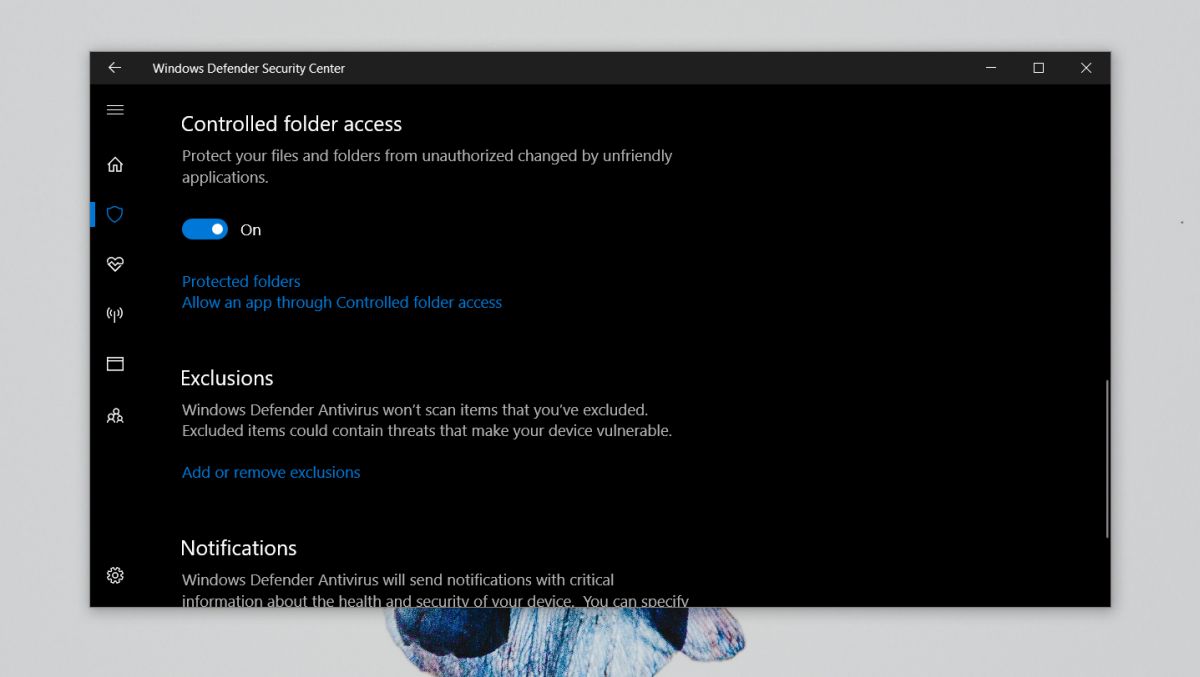
Vous pouvez ajouter n'importe quel dossier que vous aimez. Tous les dossiers imbriqués dans un dossier seront protégés.
Comment ça fonctionne
Lorsque l'accès aux dossiers contrôlés est activé, WindowsDefender empêche les applications de sauvegarder des fichiers à des emplacements auxquels elles ne devraient pas avoir accès. Windows Defender en est un exemple simple. Il m’a empêché d’enregistrer un fichier via IrfanView sur mon bureau. En effet, seul IrfanView devrait avoir accès au dossier Images.
Cela pourrait vous amener à vous demander si votre systèmesera utilisable si vos applications de confiance n’ont pas de règne libre. Heureusement, l’accès contrôlé aux dossiers est doté d’une fonctionnalité d’ajout à la liste blanche qui vous permet d’y ajouter des applications sécurisées. Ces applications sécurisées pourront accéder au dossier de leur choix.
Pour ajouter une application à la liste blanche, cliquez sur l’option "Autoriser une application via un accès contrôlé aux dossiers" sous le lien "Dossiers protégés". Cliquez sur Ajouter une application et sélectionnez le fichier EXE de l'application à laquelle vous souhaitez donner un accès complet.
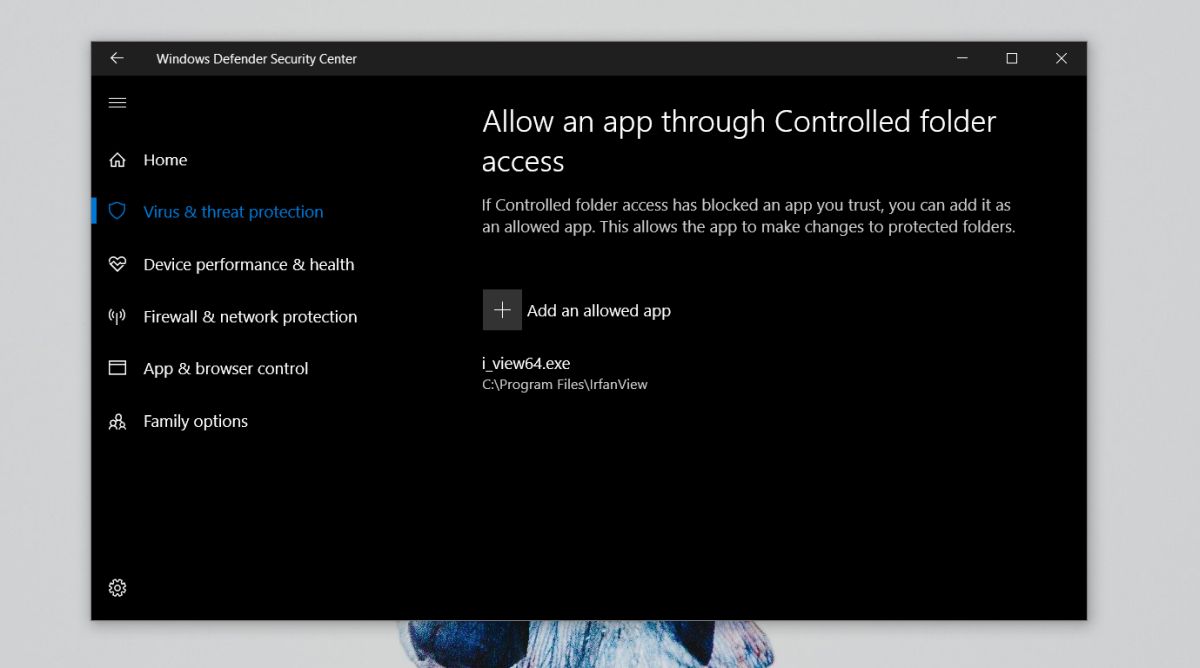
Il est bon de prendre le temps d’ajouter vos applications sécurisées et de garder Controlled Access activé.













commentaires